1、打开一篇wps演示。如下图:
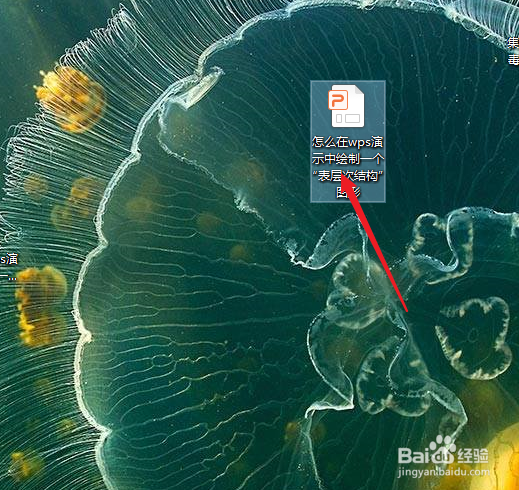
2、我们在wps演示点击功能区中的“插入”工具栏。如下所示:
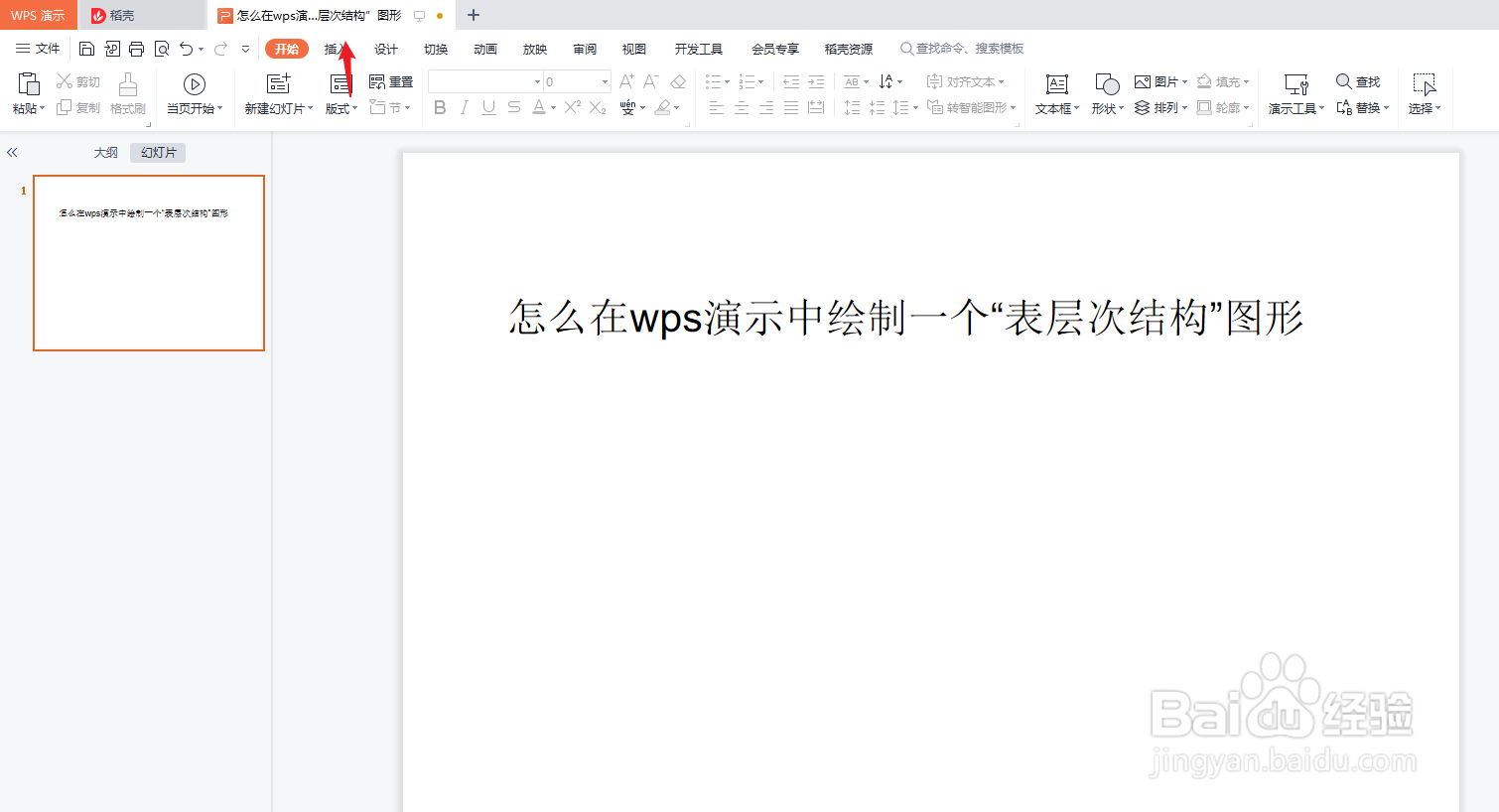
3、在wps演示“插入”工具栏中选择“智能图形”。如下图:
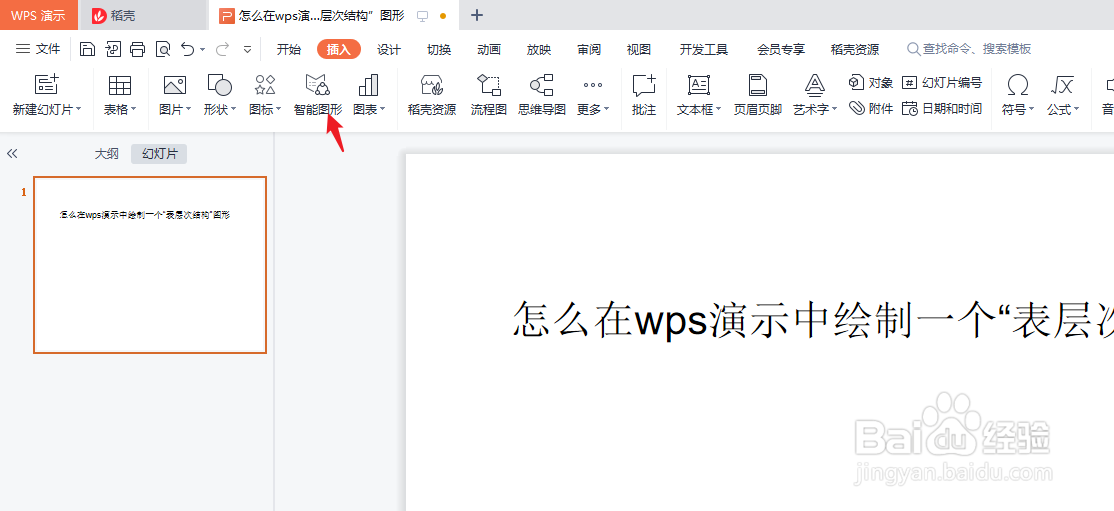
4、在wps演示“智能图形”中我们选择“表层次结构”图形。如下图:
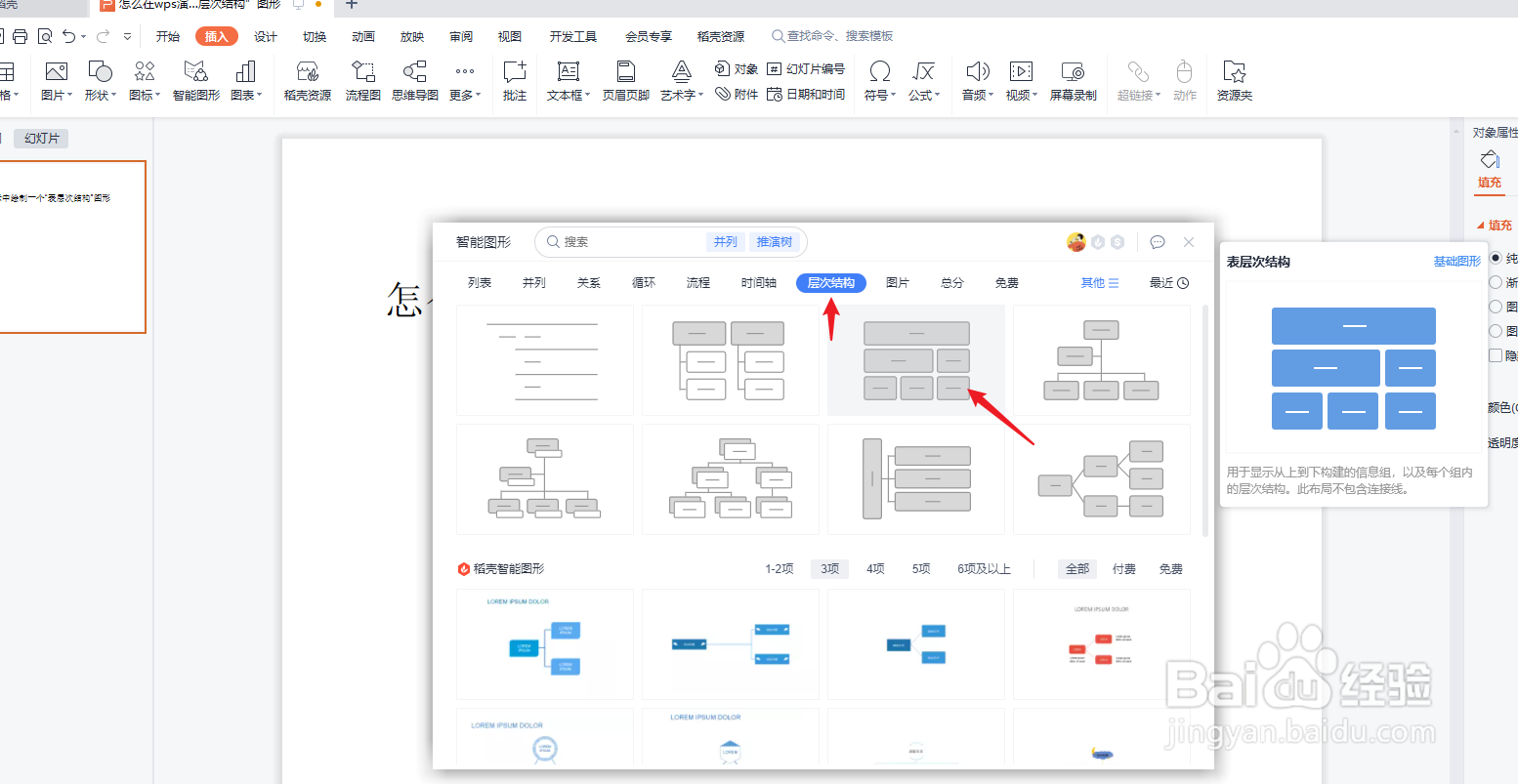
5、我们预览wps演示中插入的“表层次结构”图形效果。如下图:
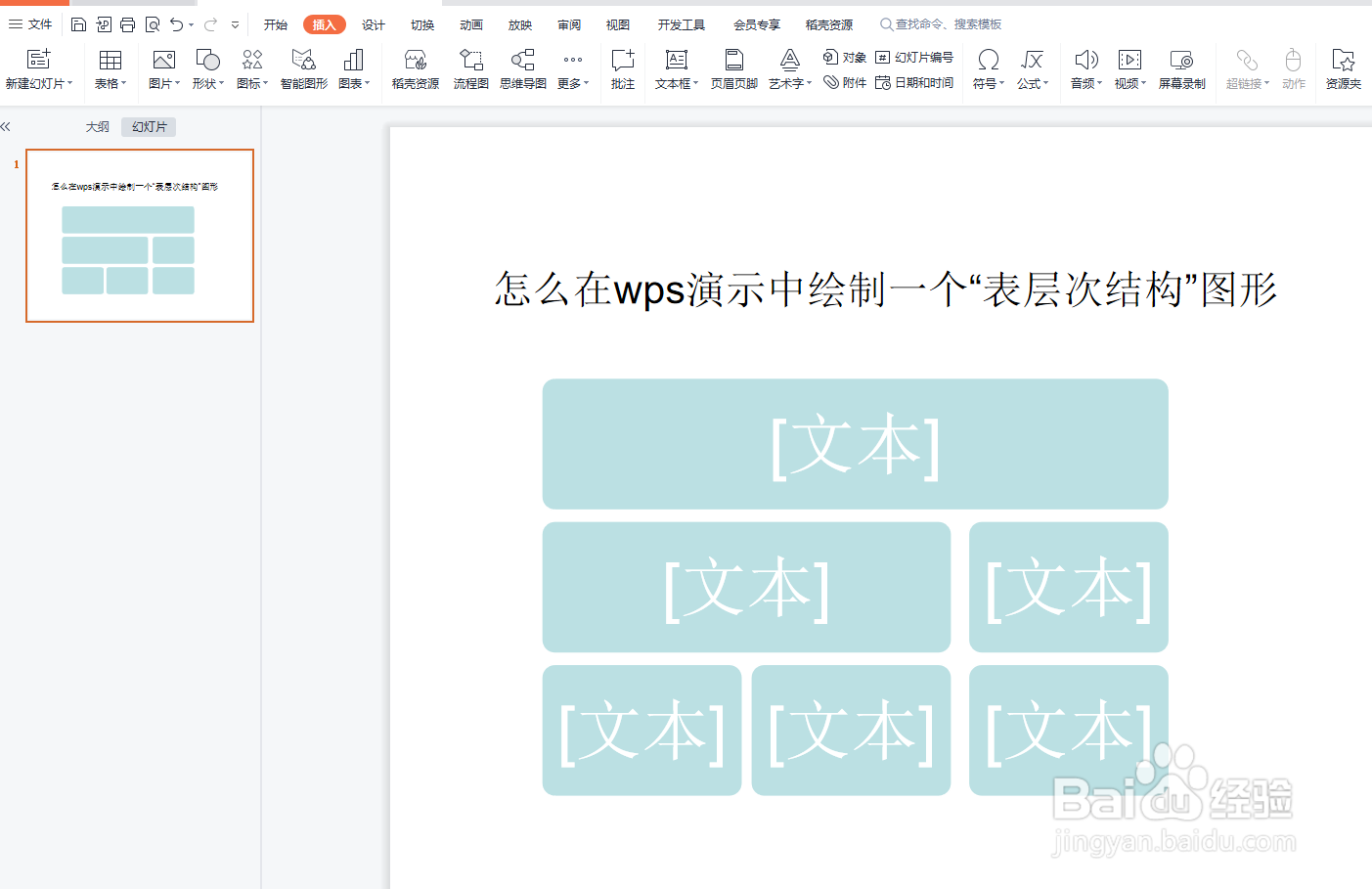
6、总结:怎么在wps演示中驻账答峰绘制一个“表层次结构”图形(1)打开一篇wps演示(2)我们在wps演示点击功能区中的“插入”工具栏(3)在wps演示“插入”工具栏中选择“智能图形”(4)在wps演示“智能图形”中我们选择“表层次结构”图形(5)我们预览wps演示中插入的“表层次结构”图形效果
